Рестаурација система у Убунту

- 2756
- 18
- Joe Purdy
Кршење оперативног система може подразумевати много проблема. Ово је изгубљено информације, чија је рестаурација потребно време и немогућност рада на рачунару. Као и размажено расположење, а често проведени нерви. Шта да радите ако се прозори слабо делује, многи су познати. Са оперативним системима на основу Линука, ситуација је тежа и занимљива. Дакле, шта да урадите да ли је убунту хитно потребан? Проучимо ово питање.

Преглед ситуација
Можда, након покретања рачунара, срели сте се на екрану који тврди озбиљан квар. Или сте суочени са грешком већ током рада - то није тако важно. Да проучи извор проблема је заиста неопходно. Да бисте обновили Убунту, обратите пажњу на сваку од горе наведених ситуација. Можда један од њих подсећа на ваше?
- Нетачно изабрани управљачки програми или њихова инсталација "кривуља". Ово такође укључује било какве случајеве када опрема неправилно функционира због. Можда сте инсталирали управљачки програм из непоузданог извора? Да ли сте обратили пажњу на моделе опреме које возач подржава?
- Проблеми након ажурирања система. Упркос тачности Убунту програмера, можда је све, опрема не подржава нове компоненте или сам ОС је нестабилан ... Препоручљиво је да користи верзије Убунту ЛТС-а (са продуженом подршком).
- Своју грешку. Овај одломак укључује пуно проблема, који постају извор квара и "летећи" ОС. На пример:
- Важна системска датотека је уклоњена грешкама.
- Заборавили сте лозинку за приступ корену.
- Случајно је променила табелу одељка или је чак и поново снимила.
- Инсталирао проблем са проблемима.
У неким случајевима, систем ће бити теже реанимирати, у другима - постојаће његове сопствене методе брзог решења. Пређимо на разматрање посебних одлука.
Нетачно одабрани управљачки програми
Типични проблеми ове врсте повезани су са видео драјверима. Тренутно то нису превише уобичајени проблеми. Али сви се могу суочити са њима. Да бисте исправили неке ситуације (на пример, артефакти на екрану) ће помоћи принудним променама видео режима.
Додаћемо параметар језгра који ће променити подешавања графике. У датотеци "/ итд / дефаулт / груб" постоји променљива "груб_Цмдлине_Линук_дефаулт ".
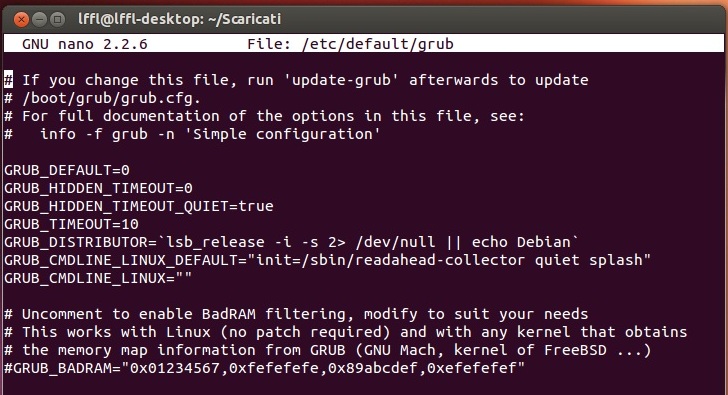
Морате да додате вредност "ВГА = 0к314" на њега. Као резултат тога, променљива треба да има облик:
Груб_цмдлине_линук_дефаулт = "Куиет Спласх ВГА = 0к314
Након операције, остаје само да бисте ажурирали конфигурацију помоћу команде:
$ Судо упдате-груб.
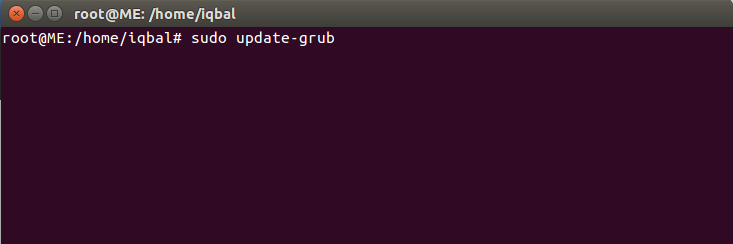
У другом случају - ако је резолуција екрана погрешно одређена - можете да креирате датотеку "~ /.КПРОФИЛЕ ", који би требало да има следеће садржаје:
Ксрандр -Уутпут ВГА -0 -Моде 1920 × 1200 -ТАТЕ 60.
Штавише, уместо да "излаз" препоручљиво је одмах да означите где је (у којем је порт) монитор повезан. Ово ће вам помоћи да се одреди наредбу КСРАНДР такође се користи опција Моде да назначи резолуцију - уместо стандардне резолуције, морате да назначите своје. Пожељно подржан подразумеваним монитором. Уз проблеме са сликом на Убунту, обнова система у потпуности можда неће бити потребна ако следите ове препоруке.
Проблеми након ажурирања система
Ова ситуација изазива додатне проблеме. Проблем је што није тачно видљиво. Убунту рестаурација након неуспешног ажурирања може бити потребно у било које време користећи дистрибуцију. Створитељи верзија са дугом -терм подршком покушавају да се компатибилност буду обрнута, односно, ако желите, можете се вратити у стару верзију ОС-а. Али у стварности, није све тако једноставно.
Најтачнији начин да се избори са проблемом је темељна проучавање датотека дневника и уређивање конфигурације властитим рукама. Али ако је из неког разлога овај пут тежак, остаје само давнграид, то јест, повратак старије верзије ОС-а.
Можете да користите иум. Унесите наредбу: "Иум смањио" и следите потребне радње. Или користите "Иум Хистори" да бисте добили историју најновијих радњи или контролних тачака. Опоравак убунту је на тај начин прилагодљив. То јест, можете узети у обзир посебне промене, до инсталације или уклањања појединачних програма.
Прво морате уклонити пакете уграђене грешком или ометајте рад. То могу бити пакети програма већ написани у новој верзији система. На пример, можете да избришете подршку за нову верзију ПХП-а на следећи начин:
Апт-Гет Уклони ПХП.
Веома је важно да сачувате конфигурационе датотеке пре таквих поступака. Ова метода није погодна за ажурирање језгра.
Ако је избрисана важна датотека
Да ли је могуће обновити убунту који не ради због недостатка датотека зависи од система датотека. Ако сте губитак важни за систем датотека, требало би одмах искључити рачунар. Морате да имате одељак где можете да пренесете датотеке током реанимације. Даље:
- Преузмите ПЦ из ЛивеЦД-а
- Инсталирајте апликацију "Ектенделете" командом:
$ Судо апт-гет инсталл ек продунделелете.
- Унесите наредбу:
$ Судо екстенделете -ресссоре -халл / дев / сда3.
- Ако немате одељак за рестаурацију, онда можете да користите:
$ Судо екстенделете -ресторе -филе / етц / схадов / дев / сда3.
Наведите свој одељак "Из корена", то јест од почетка стазе.
Проблеми након инсталирања на
Потребне акције у таквој ситуацији зависе од тога како је софтвер основан. Убунту това? Ако не, онда га можете обновити помоћу ЛивеЦД-а. Ако је тако, то у великој мери олакшава ситуацију. Ево шта треба да урадите ако не можете да вратите систем у нормалном режиму:
- Живе са ЛивеЦД-ом
- Извршите корен ФС.
- Пратите наредбе:
"Моунт -Бинд / Проц / Медиа / Убунту -Рот / Проц
Моунт -Бинд / СИС / Медиа / Убунту -Рот / СИС
Моунт -Бинд / Медиа / Убунту -Рот / Дев
Цхроот / Медиа / Убунту-Рот "
- Ако је софтвер инсталиран из спремишта, пакет програма проблема мора се уклонити помоћу "Апт-Гет Делете". Више детаља о утврђеним програмима можете сазнати на: "/ вар / лог / апт / историји.ПРИЈАВА ".
У закључку
Испитали смо неколико начина на које је описано како обновити Линук Убунту. Ако нисте сигурни да радите све у реду, или не радите предложени за вас, саветујемо вам да се обратите мастер мастер или администратора система. И наравно, прочитајте савет редовних посетилаца на страницама наше странице.

